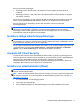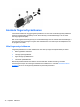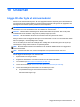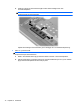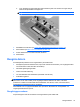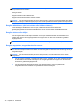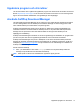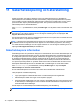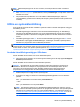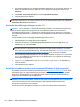User Guide - Windows 8
Table Of Contents
- Välkommen
- Lära känna datorn
- Ansluta datorn till ett nätverk
- Navigera med hjälp av tangentbordet, pekgester på skärmen och pekdon
- Multimedia
- Energihantering
- Stänga av datorn
- Ställa in energialternativ
- Använda energibesparande lägen
- Använda batteriström
- Använda nätström
- Växlingsbar grafik/dubbel grafik (endast vissa modeller)
- Externa kort och enheter
- Enheter
- Säkerhet
- Skydda datorn
- Använda lösenord
- Använda antivirusprogram
- Använda brandväggsprogramvara
- Installera viktiga säkerhetsuppdateringar
- Använda HP Client Security
- Installera en säkerhetskabel (tillval)
- Använda fingeravtrycksläsaren
- Underhåll
- Säkerhetskopiering och återställning
- Computer Setup (BIOS) MultiBoot och Systemdiagnostik
- Support
- Specifikationer
- Resa med datorn
- Felsökning
- Felsökningsresurser
- Lösa problem
- Det går inte att starta datorn
- Datorskärmen är svart
- Programvaran fungerar inte som den ska
- Datorn är på men ger ingen respons
- Datorn är ovanligt varm
- En extern enhet fungerar inte
- Den trådlösa nätverksanslutningen fungerar inte
- En skiva spelas inte
- Filmen visas inte på den externa bildskärmen
- Processen med att bränna en skiva startar inte eller avstannar innan den är klar
- Elektrostatisk urladdning
- Index
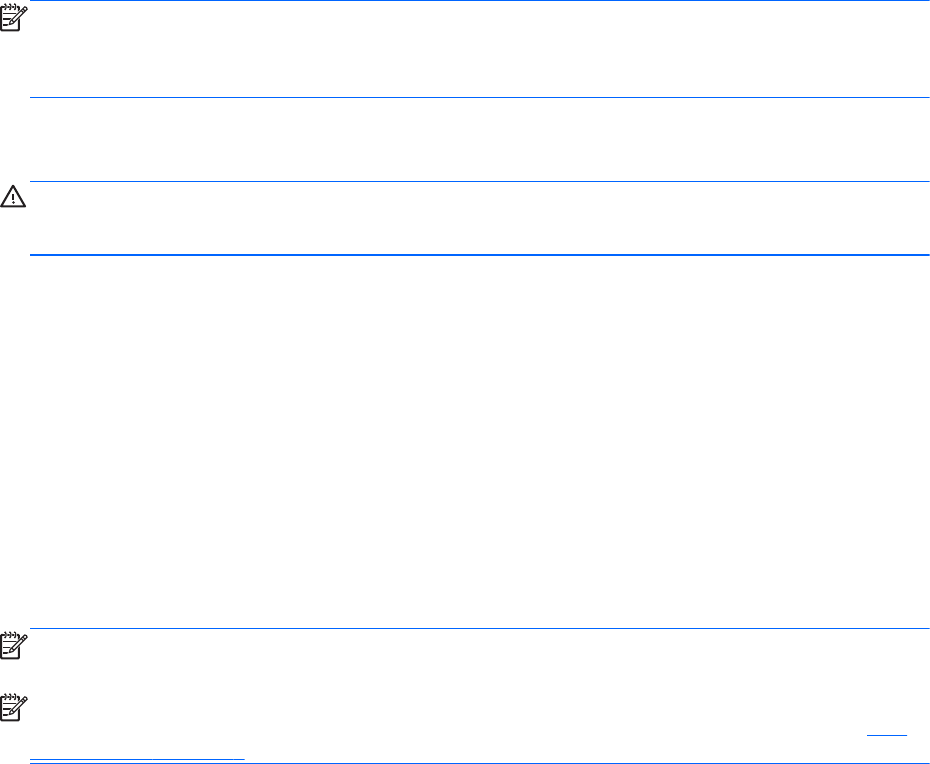
Det finns två sorters brandväggar:
● Brandvägg på den aktuella datorn – Ett program som bara skyddar den dator där det är
installerat.
●
Brandvägg i nätverket – Står mellan DSL- eller kabelmodemet och hemnätverket och skyddar
alla datorer i nätverket.
När det finns en brandvägg i en dator granskas all data som skickas till och från datorn och jämförs
med en rad användardefinierade säkerhetskrav. Data som inte uppfyller dessa krav blockeras.
Det kan redan finnas en brandvägg i din dator eller ditt nätverk. Annars finns det olika
brandväggslösningar.
OBS! I en del fall kan brandväggen spärra åtkomst till Internetspel, störa skrivare eller fildelning i ett
nätverk eller blockera tillåtna e-postbilagor. Du löser problemet tillfälligt genom att inaktivera
brandväggen, utföra önskad uppgift och sedan aktivera brandväggen igen. För att mer permanent
lösa problemet måste du konfigurera om brandväggen.
Installera viktiga säkerhetsuppdateringar
VIKTIGT: Microsoft® publicerar information om viktiga uppdateringar. För att skydda datorn mot
säkerhetsläckor och datorvirus rekommenderar vi att du installerar alla viktiga uppdateringar så snart
du får meddelande från Microsoft om att de är tillgängliga.
Du kan välja om uppdateringar ska installeras automatiskt. Om du vill ändra inställningarna skriver du
k på Startskärmen och väljer sedan Kontrollpanelen. Välj System och säkerhet, välj Windows
Update, tryck på Ändra inställningar och följ sedan anvisningarna på skärmen.
Använda HP Client Security
Programmet HP Client Security är förinstallerat på datormodeller. Du går till programmet genom att
trycka på panelen HP Client Security på Startskärmen, ikonen HP Client Security i meddelandefältet
längst till höger i aktivitetsfältet, eller från Kontrollpanelen i Windows. Det innehåller
säkerhetsfunktioner som har utformats för att skydda mot obehörig åtkomst till datorn, nätverk och
viktiga data. Mer information finns i hjälpen till HP Client Security.
Installera en säkerhetskabel (tillval)
OBS! En säkerhetskabel har ett avvärjande syfte, men den kan inte alltid förhindra att datorn
kommer till skada eller blir stulen.
OBS! Platsen för säkerhetskabeln på din dator kan se något annorlunda ut jämfört med bilden i det
här avsnittet. Information om var du hittar platsen för säkerhetskabel på datorn finns i avsnittet
Lära
känna datorn på sidan 4.
1. Dra säkerhetskabeln runt ett fastbyggt föremål.
2. Sätt nyckeln (1) i kabellåset (2).
3. Sätt i kabellåset på platsen för säkerhetskabel (3) och lås sedan kabellåset med nyckeln.
Installera viktiga säkerhetsuppdateringar 71